
지난 편(종합 편집툴 Kinemaster 활용하기)에서는 영상 편집의 기본 바탕이 되는 ‘컷 편집’과 배경 음악 적용을 배웠습니다. 이번에는 영상을 더 풍성하게 하고 집중도를 높여 줄 텍스트와 사운드 편집 방법에 대해 알아보겠습니다. 먼저, 우리가 접하는 영상의 종류 따른 텍스트와 사운드의 구성을 살펴보겠습니다.
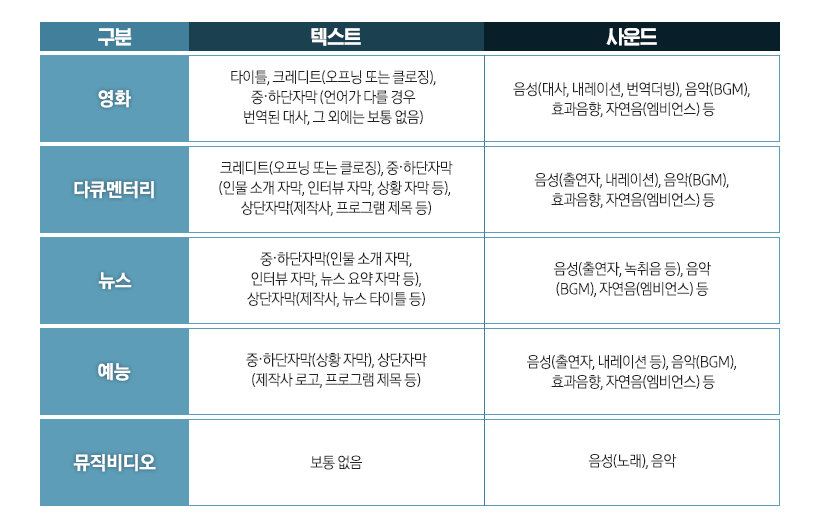
위에서 크게 5가지 종류에 대해 언급했지만, 그 안에서도 각 영상별 스타일에 따라 다양하게 나뉘어 집니다. 위 표를 종합하여 보면, 영상에 들어가는 텍스트와 사운드는 각각 아래와 같이 크게 4가지로 나눠볼 수 있습니다.
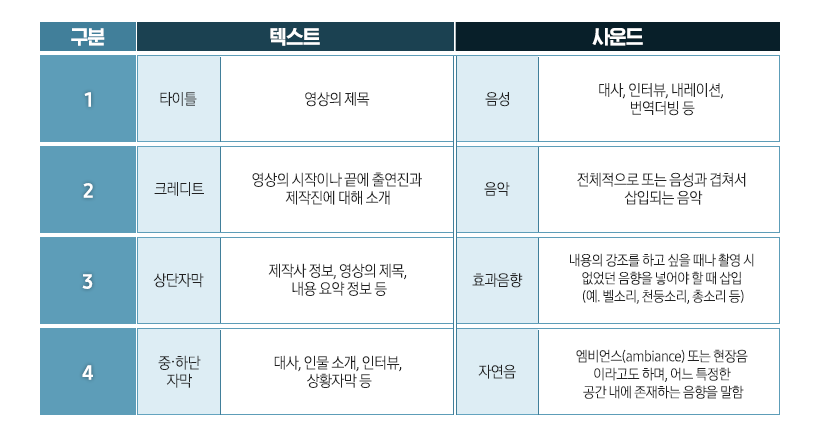
영상에 들어갈 텍스트와 사운드는 위의 표를 참고해, 영상에 맞게 해당 소스나 텍스트 내용을 준비하면 됩니다.
그럼, 이제부터 Kinemaster를 활용한 텍스트 편집에 대해 말해보겠습니다. 효과적인 텍스트 편집을 위해서 5가지 중요한 팁을 알려드리겠습니다.
1-1. 자막 색상, 컬러 선택이 중요!
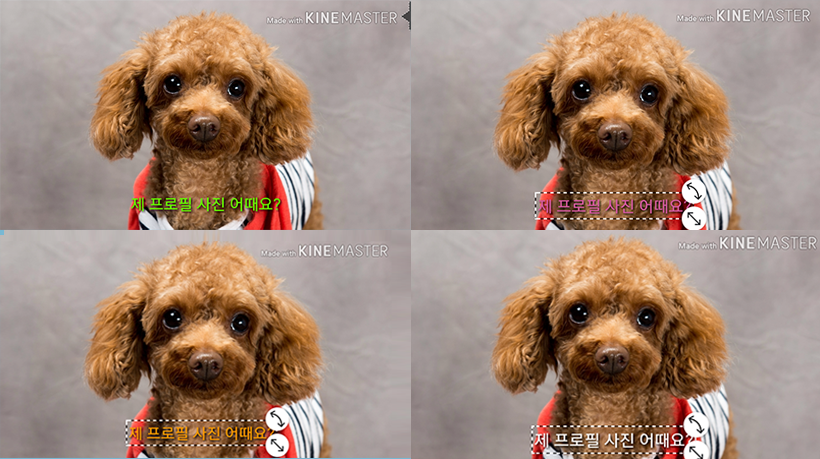
개인의 취향에 따라 자막 색상을 변경할 경우, 오히려 촌스러워 보이는 경우가 발생합니다. 가장 무난하고 깔끔한 색인 하얀색으로 설정하고, 강조할 부분은 노란색 정도로 표시하는 것이 좋습니다.
1-2. 자막 형태, 개성은 살리고, 가독성은 높이고!
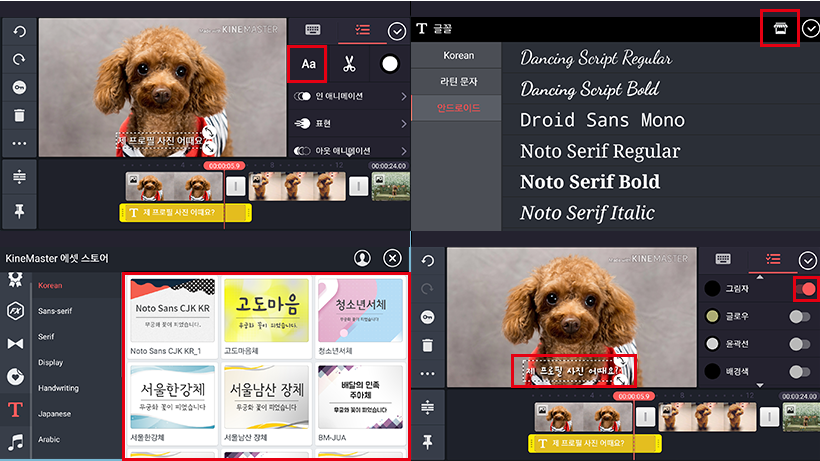
보통의 영상 편집 앱에서는 영문 폰트만 제공되는데, Kinemaster에서는 다양한 한글 글꼴(폰트)을 무료로 받아서 활용할 수 있습니다. 분위기에 맞는 글꼴을 선택하고, 텍스트가 잘 보이게 해주는 효과(그림자, 글로우, 윤곽선, 배경색)를 적절히 사용해 주면 좋습니다. 단, 예쁘게 꾸미는 것도 좋지만 텍스트가 잘 인식되게 하는 것이 먼저입니다.
1-3. 자막 위치, 균형 있게 배치해보기!

자막은 일반적인 경우 하단에 위치하는 편이지만, 때에 따라 이미지를 가리지 않는 선에서 적절한 위치를 찾는 것도 좋습니다. 이미지와 텍스트의 위치를 변경해가며 균형있는 배치를 연습 해보세요!
1-4. 자막 크기, 화면 크기에 따라 적용!

스마트폰이 컴퓨터보다 화면 크기가 작기 때문에, 편집하다 보면 자막 크기가 적절한지 가늠하기 어려운 경우가 종종 있습니다. 이 경우, 만들어진 영상이 주로 어느 크기(TV, 컴퓨터, 스크린, 스마트폰 등)의 화면에서 보여질지, 어느 세대(청소년, 시니어 등)에게 보여질지 생각하고 조절하면 됩니다. 만약 생각처럼 안되실 때는 잘 만들어진 영상을 많이 보며 벤치마킹 해보는 것도 좋은 방법입니다.
1-5. 자막은 애니메이션 효과로 다양하게!
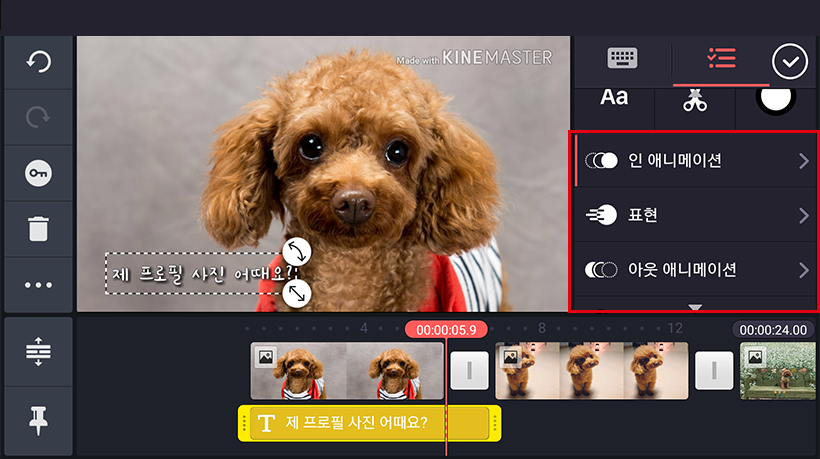 ▲ 인 애니메이션(자막이 나타날 때)과 아웃 애니메이션(자막이 사라질 때)
▲ 인 애니메이션(자막이 나타날 때)과 아웃 애니메이션(자막이 사라질 때)
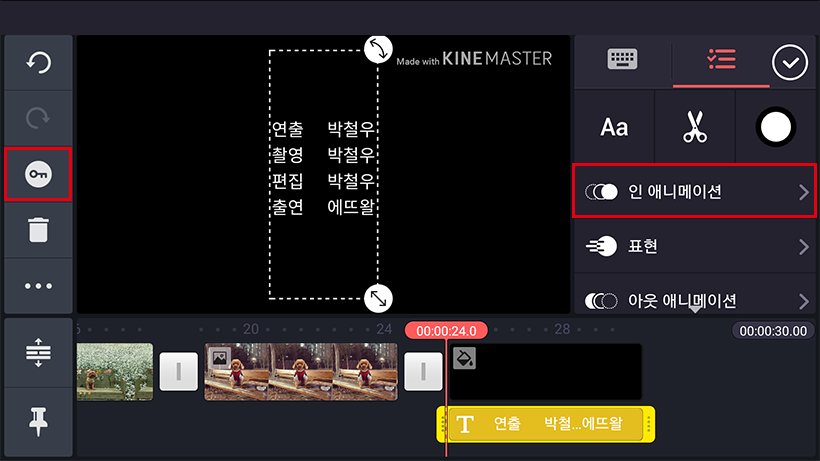 ▲ 키 프레임을 통한 텍스트 애니메이션 조정
▲ 키 프레임을 통한 텍스트 애니메이션 조정
적절한 텍스트 애니메이션은 영상의 전체 분위기에 큰 효과를 줄 수 있으며, 영상의 흐름을 자연스럽게 이어주기도 합니다. 텍스트의 움직임에 변화를 줄 수 있다는 점, 매력적이지 않나요?
다음은 Kinemaster를 활용한 효과적인 사운드 편집의 5가지 팁입니다.
2-1. 사운드 볼륨, 너무 크지도, 너무 작지도 않게 하라!
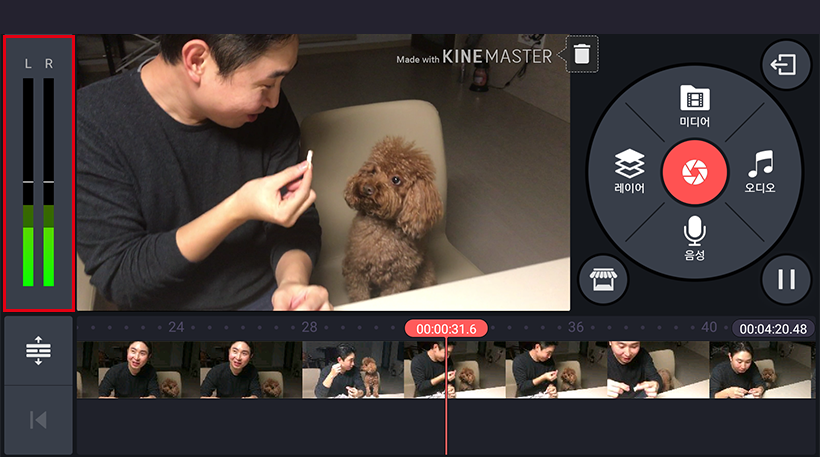
왼쪽에 표시되는 사운드의 레벨을 보며 중간선 근처로 전체적인 볼륨을 맞춰 나가는 것이 좋습니다. 이어폰으로 듣는 것과 스피커로 들었을 때 사운드 전달의 느낌이 다릅니다. 편집할 때는 스마트폰 볼륨을 중간 단계쯤으로 두고, 스피커로도 반복적으로 재생해봅니다. 영상을 볼 시청자 입장으로 불편함이 없는지 반드시 체크해봐야 합니다.
2-2. 전체적인 사운드의 밸런스를 맞춰라!
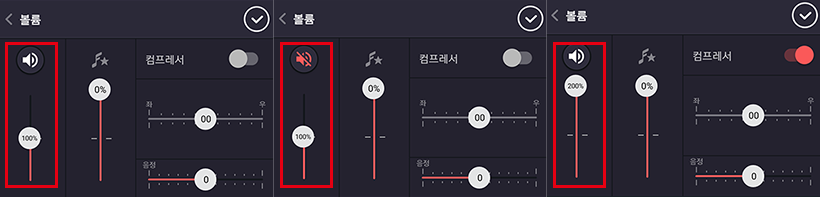
소리가 있는 영상, 음악, 내레이션, 효과음 등에는 각각 ‘볼륨’ 메뉴가 있습니다. 기본적으로는 각각 100%로 설정이 되어 있기 때문에, 동일한 구간에 여러 개의 소리가 겹쳐질 경우 중요도에 따라 각각의 볼륨을 조정해 주어야 합니다. 불필요한 소리의 경우 ‘음소거’를 사용하고, 소리를 더 높여야 할 경우 ‘컴프레서’ 기능을 사용할 수도 있습니다.
하나의 클립 안에서 소리를 줄였다 높였다 할 수 있는 ‘볼륨상세조정’ 메뉴도 매우 유용합니다. 예를 들면, 영상에서 음악 소리만 크게 나오다가 누군가의 말소리를 들어야 할 경우에 그 부분의 음악을 자연스럽게 줄여주었다 다시 높여주는 것입니다. 아래와 같이 소리의 레벨을 그래프로 만들어주면 됩니다.
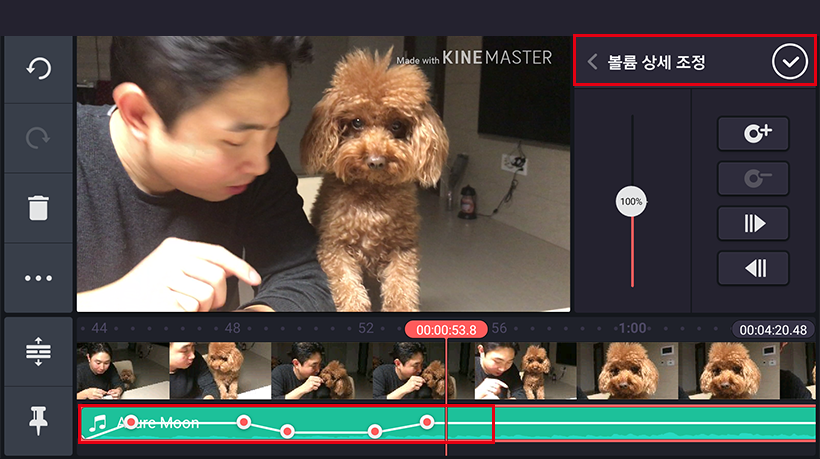
2-3. 적절한 효과음으로 영상 집중도를 높여라!
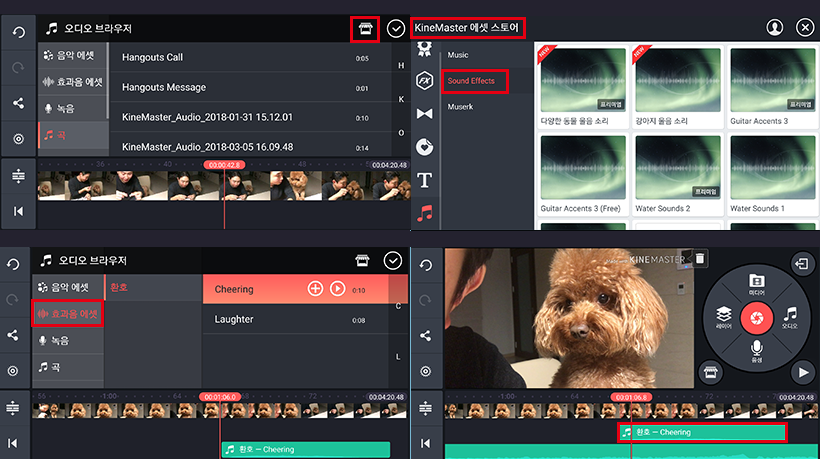
잘 만들어진 영상을 보면 효과음이 많이 들어갑니다. 중요한 자막이 나올 때 ‘바람 가르는 소리’나 ‘쾅 소리’ 등이 들리기도 하고, 충격적인 장면에서는 ‘빠바바밤~’ 하는 효과음, 황당한 장면에서는 ‘염소 울음소리’가 들리기도 합니다. 이처럼 적절한 효과음의 사용은 영상을 보다 풍성하게 만들어주며, 영상의 집중도를 높여줍니다.
2-4. 저작권 무료 사운드를 잘 활용해라!
여러분만의 영상을 꾸준히 제작하기 위해서는 저작권에 대해서도 관심을 기울여야 합니다. 다른 창작자의 콘텐츠를 동의 없이 무단으로 사용하는 것은 저작권법에 위배되기 때문입니다. 따라서 온라인에 있는 ‘저작권 무료 콘텐츠’를 활용하는 것이 좋습니다.
음악을 예로 들면, ‘free music’, ‘royalty free music’, ‘No copyright music’ 등의 키워드로 검색되는 수많은 음악들을 여러분의 영상에 자유롭게 삽입해도 괜찮습니다. 단, 저작권은 없지만 출처를 밝히길 원하거나, 비상업적인 목적으로만 자유롭게 사용이 가능하다는 전제가 있는 콘텐츠도 있으니 제작자의 설명을 확인하는 것이 좋습니다.
2-5. 목소리의 녹음, 마이크를 적극 활용해라!

스마트폰으로 인터뷰를 하거나 내레이션을 넣을 때, 별도의 마이크를 사용하는 것이 사운드의 퀄리티 면에서 매우 유리합니다. 스마트폰 자체 마이크만으로는 거리가 멀어지거나 주변의 소음이 심할 경우, 필요한 소리가 잘 들리지 않기 때문입니다.
이렇게 ‘Kinemaster를 활용한 텍스트 및 사운드 편집 방법’에 대해 알아보았습니다. 다음 편에서는 Kinemaster를 활용하여 특별한 영상기법(PIP, 크로마키)을 다뤄보겠습니다.

